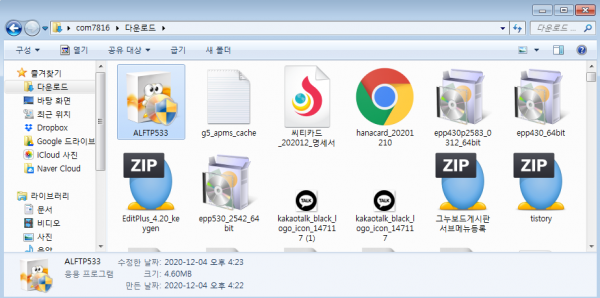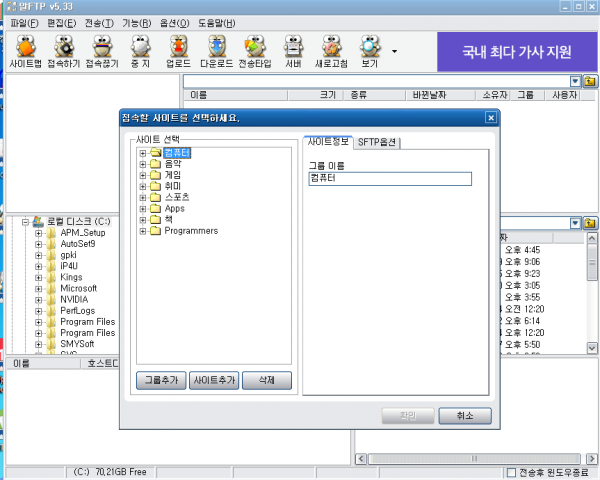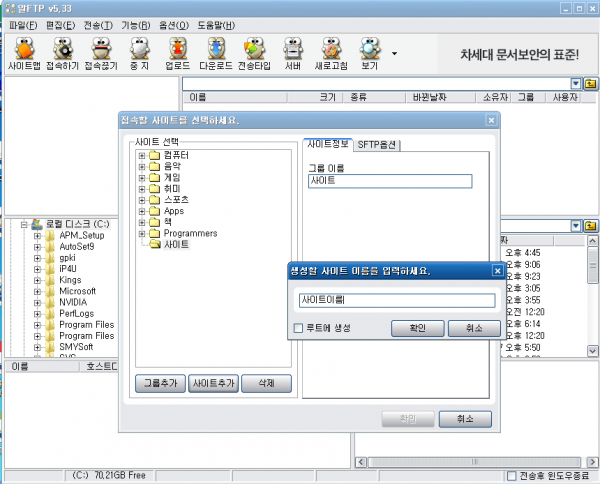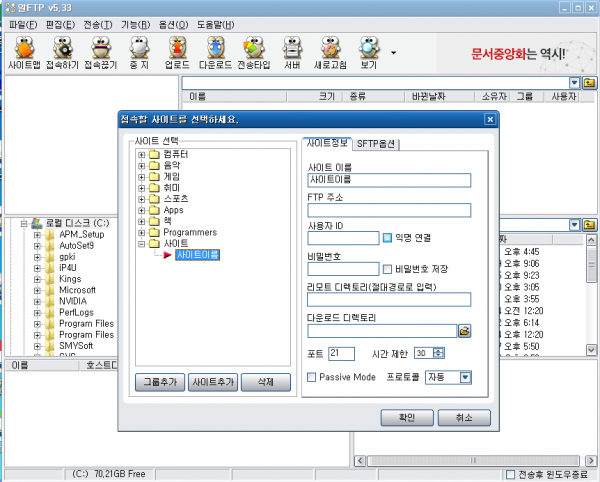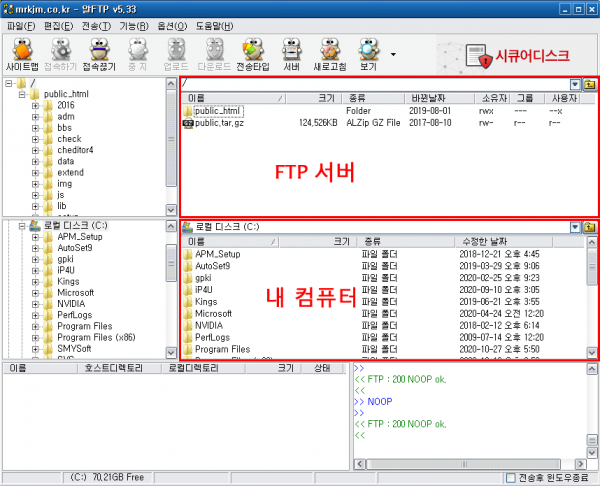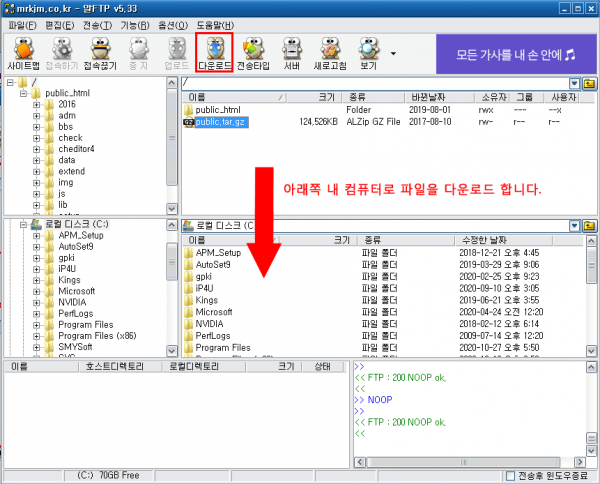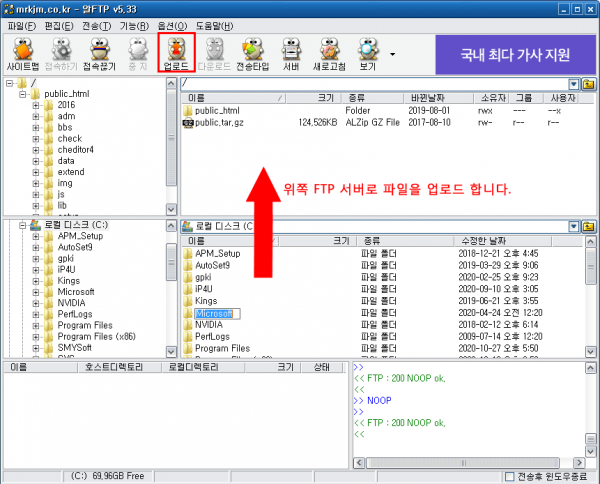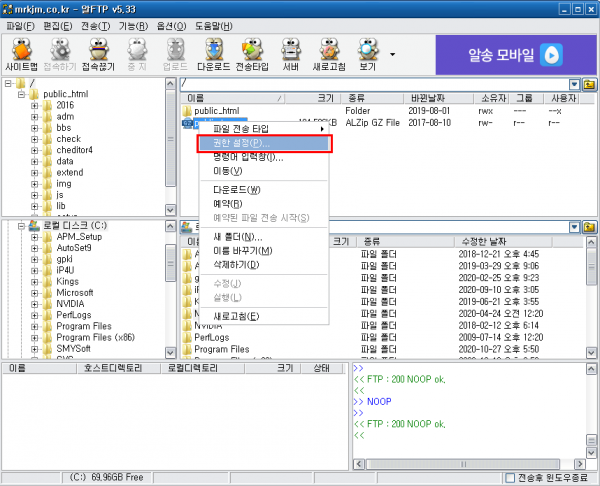알FTP 사용 방법 및 다운로드
안녕하세요. 알FTP 사용 방법에 대해 설명 드립니다.
현재 알FTP는 2013년 5월 30일 업데이트 된 5.33버전이 마지막으로 서비스가 종료되어 공식홈페이지나 포털 사이트 자료실에서 더 이상 다운로드 링크를 제공하지 않습니다.
하지만 서비스 종료와는 상관 없이 기존의 서버구성이나 파일 전송기능은 그대로 사용 할 수 있고 사용하기 쉬워 아직도 알FTP를 찾는 사람이 많습니다.
◎ 알FTP 사용법(영상)
◎ 알FTP 설치
1. 알FTP 프로그램 내려받기
첨부되어 있는 알FTP 5.33 설치 파일을 다운 받아 저장합니다.
윈도우 탐색기를 열어 파일을 내려 받은 디렉터리로 이동 하면 아래와 같이 파일이 저장되어 있는 것을 확인 하실 수 있습니다.
2. 알FTP 프로그램 설치
내려 받은 ALFTP533.exe 파일을 더블 클릭하면 아래와 같은 화면을 보실 수 있습니다.

설치를 계속 하시려면 동의를 클릭하세요.

빠른 설치를 클릭 합니다. 그러면 알FTP가 설치 되고 종료를 클릭하시면 설치가 완료 됩니다.
◎ 알FTP 사용 방법
1. 알FTP 실행
바탕화면에 설치된 [알FTP] 아이콘을 더블 클릭하여 프로그램을 실행 시킵니다.

알FTP를 실행하면 사이트맵 창이 나타나며 기본적인 사이트들이 설정되어 있습니다.
그룹을 추가하고 싶으시면 [그룹추가]를 사이트 추가를 설정하려면 [사이트 추가]를 클릭합니다.
2. 사이트추가 버튼을 클릭 합니다.
생성할 사이트 이름을 입력하세요. 라고 입력 창이 열리면 사이트 이름을 입력 후 확인을 클릭 합니다.
3. 사이트 정보 입력
① 사이트이름 : 간단하게 웹사이트 이름을 입력합니다. 예) 내 홈페이지
여러 개의 FTP정보를 등록할 수 있기 때문에 사용자가 구분할 수 있는 사이트이름을 입력하세요.
② FTP 주소 : FTP로 접속할 도메인 또는 서버아이피을 입력합니다. 예) mydomain.com
입력 시 http:// 나 https:// 는 입력하지 않습니다.
③ 사용자 ID : 접속하고자 하는 FTP의 아이디를 입력합니다. 예) mydomain
④ 비밀번호 : 접속하고자 하는 FTP의 비밀번호를 입력합니다. 예) ftppassword
비밀번호 저장에 체크를 해 두면 접속 시 비밀번호를 입력하지 않아도 됩니다.
⑤ 리모트 디렉토리 : FTP 접속한 후 홈디렉터리를 지정합니다. 예) /www/mydomain
잘 모르면 굳이 입력하지 않아도 상관없습니다.
⑥ 다운로드 디렉토리 : 다운받을 때 기본 폴더를 지정합니다. 예) C:\
잘 모르면 굳이 입력하지 않아도 상관없습니다.
⑦ 포트 : 기본으로 21로 되어 있으나 sftp의 경우엔 22로 변경합니다.
특별히 FTP 포트가 따로 지정이 되어 있는 경우엔 지정된 포트 번호를 입력합니다.
⑧ [확인]을 누르면 사이트에 접속됩니다.
4. 접속할 사이트를 선택하고 접속을 클릭합니다.
프로그램 실행 시 항상 사이트맵 창이 열려 쉽고 빠르게 사이트 FTP를 선택해 접속 할 수 있습니다.
5. 선택한 FTP에 접속을 하게 되면 위에는 접속한 FTP 서버의 파일들이 보이고 아래에는 내 컴퓨터의 파일들이 나타납니다.
6. 파일 다운로드
알FTP 상단에 위한 FTP 서버에서 다운로드 할 파일을 선택합니다.
파일을 선택하면 도구 모음의 [다운로드] 가 활성화 됩니다.
[다운로드] 을 클릭하면 선택한 파일이 내 컴퓨터로 다운로드 됩니다.
다른 방법은 해당 파일을 윈도우탐색기와 같이 클릭해서 원하는 위치에 옮기셔도 다운로드 할 수 있습니다.
7. 파일업로드
알FTP 하단의 내 컴퓨터에 위치한 파일을 선택합니다.
파일을 선택하면 도구 모음의 [업로드] 가 활성화 됩니다.
[업로드] 을 클릭하면 선택한 파일이 FTP 서버로 업로드 됩니다.
8. 권한(퍼미션) 설정하기
게시판에 파일을 첨부하는 기능을 만들어 FTP 서버에 파일을 저장하게 하기 위해 디렉토리에 권한을 주거나
보안 상의 이유로 파일에 권한을 별도로 주어야 하는 등 필요에 의해서 파일이나 디렉토리에 권한을 지정해야 하는 경우가 있습니다.
이런 경우 디렉토리나 파일을 선택 한 후 마우스 오른쪽 버튼을 클릭합니다.
위의 참고 이미지와 같이 권한설정(P)를 선택하면 아래와 같이 권한 변경을 할 수 있는 창이 열립니다.

필요한 권한(퍼미션)을 지정 한 후 확인을 클릭합니다.
참고로 권한(퍼미션)의 숫자는 아래와 같습니다.
읽기 : 4, 쓰기 : 2, 실행 : 1
위의 권한 변경 이미지를 보시면 현재 Mode 는 644로 되어 있습니다.
644가 표시되는 이유를 설명 드리면
소유자 읽기(4) + 쓰기(2) = 6 / 그룹 읽기(4) = 4 / 유저 읽기(4) = 4
이래서 644가 됩니다.
9. 참고
- 알FTP는 사이트 맵 기능이 있어 여러 곳의 FTP 서버를 관리 접속할 수 있습니다.
- 알FTP는 누구나 쉽게 사용할 수 있는 FTP 서버 기능을 제공합니다.
- 알FTP는 상단에 서버를 하단에 클라이언트가 위치하는 직관적인 인터페이스를 제공합니다.
(사용자 취향에 맞게 상하의 인터페이스를 좌우로 변경할 수 있습니다.)
- 사용자가 설정을 통하여 쉽게 원하는 디렉토리로 파일을 전송할 수 있는 예약 전송 기능을 지원합니다.
- 윈도우의 파일 찾기나 탐색기와 같은 기능인 파일 검색 기능으로 FTP 서버에 위치한 파일을 쉽게 검색하여 사용할 수 있습니다.
- 알FTP 는 Drag & Drop 기능을 지원합니다.
(서버의 파일을 선택하여 클라이언트로 끌어다 놓으면 다운로드가 됩니다.)
- 알FTP는 이어받기 기능을 지원합니다.
(전송 중 예기치 않은 오류로 전송이 중단되었을 경우 이어받기 항목을 체크해 두면 다음에 받을 때 전에 받았던 곳에서부터 이어서 받습니다.)
- 알FTP 는 보안문제로 접속이 되지 않는 곳에도 접속할 수 있습니다.
(Passive 옵션을 통해 방화벽과 같은 보안문제로 인해 접속이 되지 않는 곳에 접속할 수 있습니다.)
상단에 설명 드렸던 것과 같이 더 이상의 업데이트는 없는 FTP 접속 프로그램 이지만 초보 분들이 사용하기엔 가장 쉬운 FTP라고 생각합니다.